windows 默认是逗号分隔
mac 默认是空格或者分号
想要将mac读取csv采用逗号分隔:
首先mac打开excel,在excel中导入要读取的csv文件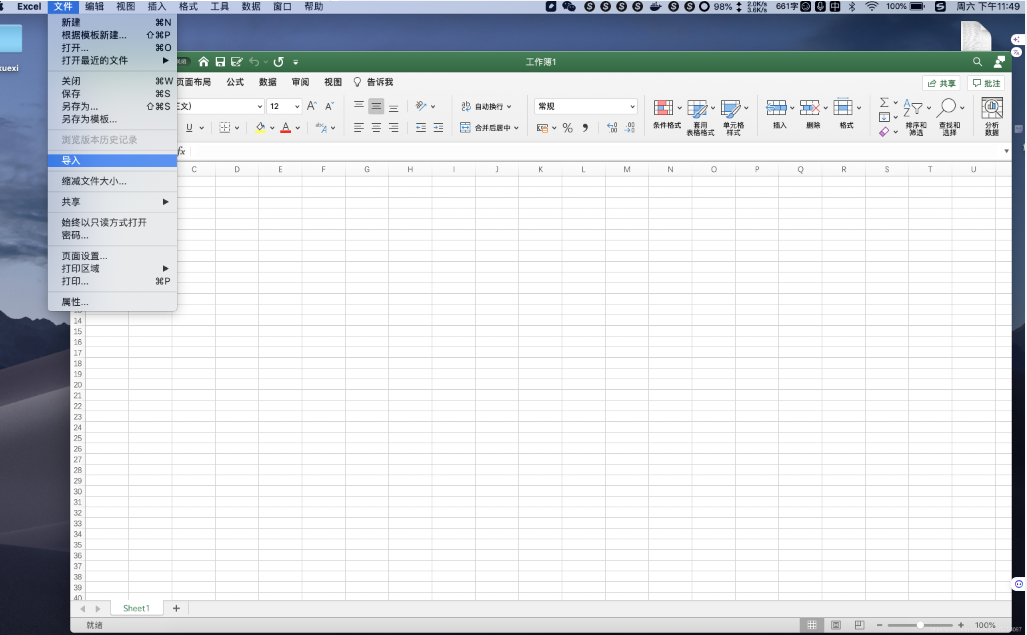
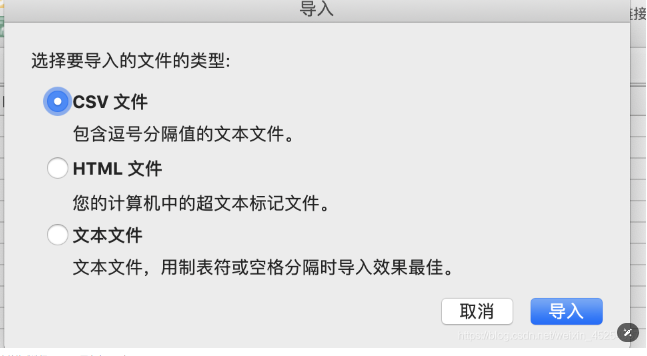 文件格式选择:utf-8,再点击下一步
文件格式选择:utf-8,再点击下一步 勾选逗号分隔符,继续点击下一步
勾选逗号分隔符,继续点击下一步
欢迎各位兄弟 发布技术文章
这里的技术是共享的
可能是 macos 的 excel 文件 不认识 ,逗号 作为分隔符,,,,,它们默认是 ;分号作为分隔符
在Mac OS中,Excel默认使用的CSV文件分隔符通常是分号(;),而不是逗号(,)。这是为了与Mac OS系统的区域设置保持一致,避免在文本内容中包含逗号时产生冲突。当然,用户可以根据需要在Excel中设置或修改CSV文件的分隔符。
要在macOS中修改Excel中CSV文件的默认分隔符,可以按照以下步骤操作:
打开Excel应用程序并导入或打开CSV文件。
在Excel中,点击顶部菜单栏的“Excel”选项。
在下拉菜单中选择“偏好设置”选项。
在偏好设置窗口中,选择“通用”选项。
在通用选项中,找到“常规”部分。
在“常规”部分中,找到“单击‘文本导入向导...’时使用的分隔符”选项。
在该选项旁边的下拉菜单中选择您想要的默认分隔符,例如逗号(,)、分号(;)、制表符等。
关闭偏好设置窗口,然后重新打开或重新导入CSV文件,您将看到默认分隔符已经更改。
通过这些步骤,您可以在macOS中修改Excel中CSV文件的默认分隔符。
如果你的 CSV 文件使用了分号(;)作为分隔符,而你想在 Excel 中使用逗号(,)作为分隔符来打开它,你可以通过几种不同的方法来实现这一点。以下是几种常用的方法:
打开你的 CSV 文件在一个文本编辑器中,如记事本(Notepad)、Sublime Text、Notepad++ 等。
在文本编辑器中,使用“查找和替换”功能将所有的分号(;)替换为逗号(,)。
在记事本中,你可以使用 Ctrl + H 来打开“替换”对话框。
在 Notepad++ 中,你可以使用 Ctrl + R 来打开“替换”对话框。
保存文件,然后尝试在 Excel 中打开它。
打开 Excel,点击“数据”选项卡上的“从文本/CSV”按钮。
在弹出的对话框中,找到并选择你的 CSV 文件,然后点击“导入”按钮。
在“文本导入向导”的第一个步骤中,选择“分隔符”,然后点击“下一步”。
在第二个步骤中,取消选择所有的分隔符,然后只选择“逗号”作为分隔符。如果你的 CSV 文件中还包含其他字符(如引号、文本限定符等),请确保正确设置它们。
点击“下一步”查看预览数据,确保数据已正确分隔。
如果预览数据正确,点击“完成”将数据导入到 Excel 工作表中。
如果你经常需要处理这类问题,并且熟悉 VBA(Visual Basic for Applications),你可以编写一个宏来自动处理 CSV 文件的分隔符更改。这个宏可以读取 CSV 文件的内容,将分号替换为逗号,然后将结果输出到一个新的 CSV 文件或 Excel 工作表中。
除了上述方法外,还有一些第三方工具(如在线 CSV 转换器、数据清洗工具等)可以帮助你快速更改 CSV 文件的分隔符。这些工具通常提供直观的界面和丰富的选项,以满足不同的数据处理需求。
请注意,在更改 CSV 文件的分隔符之前,最好先备份原始文件,以防止意外丢失数据或格式错误。
如何设置 macos 的 excel 的 csv 默认分隔符 逗号
在macOS上设置Excel的CSV默认分隔符为逗号,通常涉及到的是系统区域设置的调整,因为Excel会根据系统的区域设置来决定CSV文件的分隔符。但是,直接在Excel for Mac中修改CSV的默认分隔符设置不如Windows中那样直观,因为没有直接的界面选项来改变这个。不过,你可以通过以下步骤间接影响CSV的输出格式:
打开系统偏好设置:点击屏幕左上角的苹果菜单 -> "系统偏好设置..."。
点击“语言与地区”:在这里你可以管理你的语言和地区设置。 (时区)
查看和地区相关的设置:虽然直接修改CSV分隔符的选项不在这里,但确保你的地区设置正确反映了你希望Excel使用的格式约定。(很可能中国是 分号 ; 美国是 逗号,) 因为Excel会尝试适应你的地区偏好,包括分隔符的使用。
对于更具体的Excel操作,如果你想要导出的CSV文件使用逗号作为分隔符,确保在创建CSV文件时,Excel中的数据没有格式问题导致自动使用其他分隔符。大多数情况下,Excel for Mac在保存为CSV时会默认使用逗号作为分隔符,除非你的区域设置指定了其他字符(如某些欧洲地区可能会使用分号)。
如果Excel导出的CSV不符合预期,你也可以考虑使用文本编辑器(如TextEdit或更高级的如Sublime Text、Visual Studio Code)手动调整CSV文件的分隔符:
导出Excel文件为CSV。
使用文本编辑器打开CSV文件。
使用查找替换功能,将现有的分隔符(如果不是逗号)替换为逗号。
直接修改系统区域设置来影响CSV分隔符可能不是最理想的解决方案,因为这会影响系统的其他方面。
如果Excel因特定原因(如单元格内容中含有逗号)使用了非默认分隔符,最好的做法是在导出前清理或调整数据。
如果确实需要在Excel中控制CSV导出的分隔符,并且上述方法不能满足需求,考虑使用VBA宏或者寻找第三方工具来定制导出过程。
如何设置 macos 的 excel 的 csv 默认分隔符 逗号
在macOS上,您无法直接设置Excel的CSV默认分隔符为逗号。但是,您可以在Excel中保存文件为CSV格式时手动选择逗号作为分隔符。以下是如何在Excel中保存文件为CSV格式并选择逗号作为分隔符的步骤:
打开您的Excel文件。
在Excel中选择“文件”菜单,然后选择“另存为”选项。
在“另存为”对话框中,选择您要保存文件的位置和命名。
在“文件格式”下拉菜单中,选择“CSV(逗号分隔)(*.csv)”格式。
点击“保存”按钮。
在弹出的警告对话框中,Excel会询问您是否要保留域的格式。如果希望保留格式,请点击“是”按钮。
接下来,Excel会提示您指定分隔符。在“分隔符”下拉菜单中选择“逗号”,然后点击“完成”按钮。
完成以上步骤后,您的Excel文件将以CSV格式保存,并使用逗号作为字段分隔符。这样,您就可以确保未来在Excel中保存CSV文件时默认使用逗号作为分隔符。
来自 https://juejin.cn/s/mac%20excel%20csv%20%E5%88%86%E9%9A%94%E7%AC%A6
来自 https://jingyan.baidu.com/article/3065b3b6859aadbecff8a4f9.html
windows 默认是逗号分隔
mac 默认是空格或者分号
想要将mac读取csv采用逗号分隔:
首先mac打开excel,在excel中导入要读取的csv文件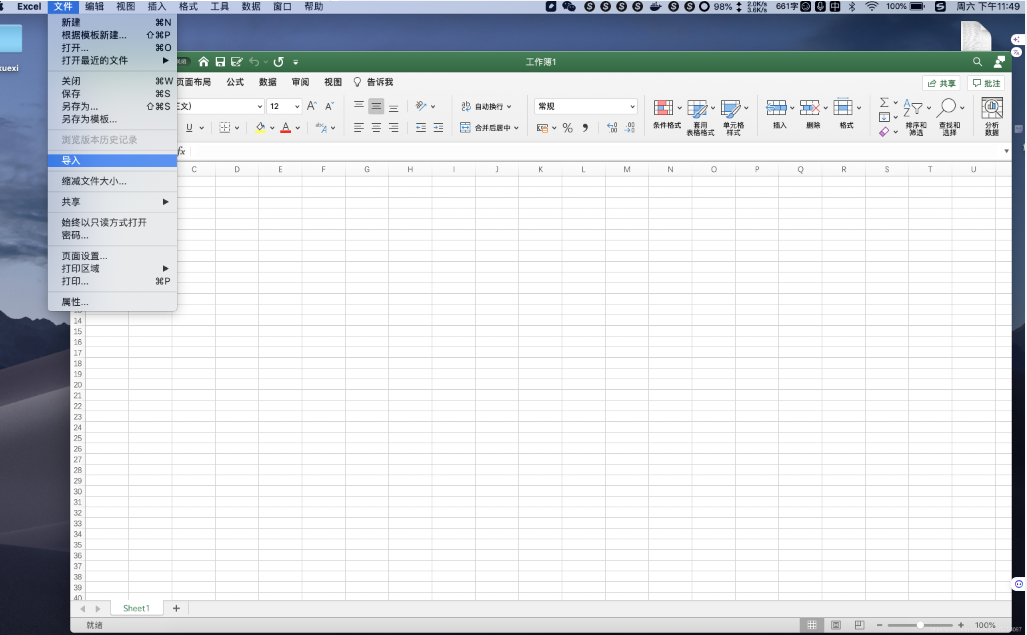
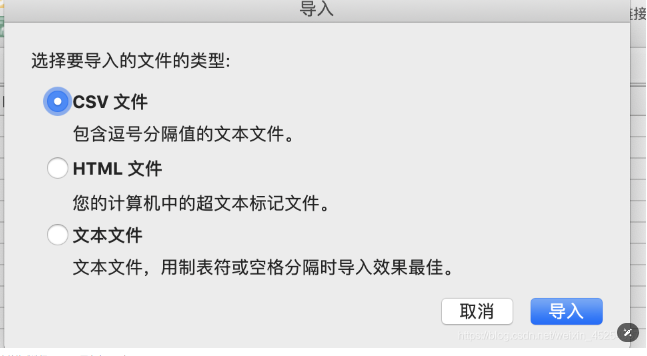 文件格式选择:utf-8,再点击下一步
文件格式选择:utf-8,再点击下一步 勾选逗号分隔符,继续点击下一步
勾选逗号分隔符,继续点击下一步